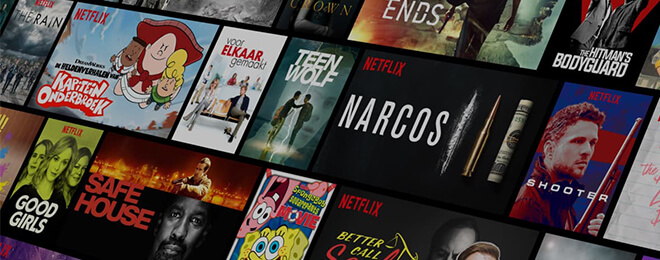Drie handige trucjes voor iPhone en iPad die je moet weten (#2)
De iPhone en iPad zitten vol met functies en honderden mogelijkheden. Op onze website vind je al duizenden iPad en iPhone tips terug en helpen we je maandelijks op weg met kleine tips om alles uit je Apple producten te halen.
Met de volgende handige trucjes wordt het gebruik nog makkelijker. Deze, soms verborgen, opties helpen je om echt alles uit je iPhone of iPad te halen. Ken jij ze al?
Burstfoto's maken met volumeknop
Een burstfoto is een modus die het mogelijk maakt om supersnel meerdere foto's achterelkaar te maken, zodat je altijd het juiste moment weet vast te leggen. Door de volumeknop omhoog ingedrukt te houden is het mogelijk om burstfoto's te maken, tenminste als je dit instelt. Anders zal een QuickTake video gemaakt worden.
Open Instellingen en navigeer naar 'Camera'. Schakel de optie 'Gebruik 'Volume omhoog' voor burst'. Wanneer je nu de volume omhoog-knop ingedrukt houdt, wanneer de Camera-app actief is worden er meerdere foto's gemaakt zolang je de knop ingedrukt houdt. Druk je de omlaag-knop in, dan wordt er een QuickTake-video gemaakt.
iPad schermresolutie wijzigen
Het is mogelijk om de schermresolutie van de iPad aan te passen. Hiervoor moet je echter wel beschikken over een iPad Air met M1-chip, iPad Pro uit 2018 of nieuwer met minstens iPadOS 16. Deze apparaten hebben een speciale chip die de aanpassingen kunnen verwerken. De functie wordt 'weergavezoom' genoemd en is terug te vinden in de instellingen.
Open de Instellingen-app op je iPad en ga naar 'Scherm en helderheid'. Tik bij 'Weergavezoom' op 'Weergave'. Afhankelijk van het type iPad dat je gebruikt krijg je nu verschillende opties te zien. Kies een gewenste weergave om de resolutie aan te passen.
Nummerherkenning per gesprek uitschakelen
Indien gewenst kun je altijd anoniem bellen met je iPhone. Alle uitgaande gesprekken zijn dan zonder anoniem en ontvanger kan dan niet zien wie belt. Daarnaast is er ook een trucje zodat je de nummerherkenning ook per gesprek kunt uitschakelen.
Je belt dan alleen naar de personen of instanties waarvan je niet wilt dat ze je nummer te zien krijgen wanneer je ze belt. In onderstaand uitgelicht artikel leggen uit hoe dit trucje werkt en hoe je dit op een slimme manier kunt integreren in de Contacten-app.
| Auteur | Wesley Fabry | |
| Datum | 29/04/2023 19:59 | |
| Categorie | iOS, iPad, iPadOS, iPhone | |